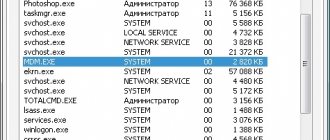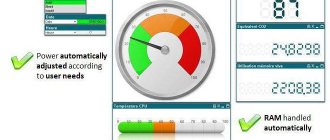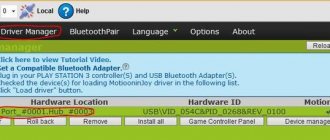Варианты охлаждения
Процессор — это одна из самых сильногреющихся деталей системного блока, и если его не охлаждать, он сгорит за считанные минуты. Кулер для системного блока ставится прямо на него. Охлаждение бывает разным, в зависимости от того, насколько мощный процессор установлен в систему.
Есть два вида охлаждения — это активный и пассивный.
Пассивное охлаждение заключается в том, что оно представлено в виде простого радиатора, отводящего тепло от процессора. Такой вид охлаждения не требует много энергии и стоит дешево, а также не издает такого шума, как вентиляторы.
Активный вид охлаждения подразумевает наличие вентилятора рядом с радиатором. Иногда в таких кулерах есть маркировка направления потока воздуха, которая дает возможность определиться, в какую сторону поставить кулер на процессоре.
Выбор мест для установки вентиляторов
Если вы задумались об установке дополнительных вентиляторов в корпус компьютера, то для начала вам нужно определиться с местами, куда вы будете их устанавливать. Чтобы выбрать правильные места необходимо понимать, как двигаются потоки воздуха внутри компьютера. Дело в том, что нагретый воздух под влиянием конвекции сам поднимается к верхней части корпуса. Этот эффект можно использовать для улучшения охлаждения. Если кулеры не будут противостоять естественной конвекции, а наоборот усиливать ее поток, то охлаждение будет более эффективным.
Существует стандартная схема установки кулеров, которая принимает во внимание естественное движение воздуха:
- кулеры на вдув размещаются на передней, нижней и боковой стенке корпуса;
- кулеры на выдув на верхней и задней стенке корпуса;
При такой схеме установки вентиляторов не нарушается естественный поток воздуха, а вентиляторы не разгоняют горячий воздух по корпусу, а выдувают его наружу. Более наглядно это показано на картинке внизу.
Не стоит недооценивать данную схему размещения вентиляторов. Она используется уже очень давно и многократно проверена. Если вы решите от нее отойти и устанавливать охлаждение по-своему, то не исключено, что вы не только не снизите температуры, но наоборот повысите их. Например, если в верхней части корпуса разместить вентиляторы не на выдув воздуха, а на вдув, то это немного снизит температуру процессора, но заметно повысит температуру видеокарты, жестких дисков и чипсета.
Используя эту схему, определите, где в вашем корпусе недостаточно вентиляторов и где вы можете их установить. Например, если в корпусе установлен только один вентилятор на выдув, то вы можете добавить несколько на вдув. Для организации хорошего охлаждения обычно достаточно 2-3 вентилятора.
Монтаж кулера на процессор AMD
Для начала необходимо полностью убедиться в том, что процессор надежно закреплен в сокете. Далее следует чистка процессора и радиатора на месте соприкосновения, чтобы контакт между ними не был ничем нарушен. Для этих целей идеально подойдет одноразовая спиртовая салфетка, так как она не содержит ворс и обеспечивает полную чистоту после себя.
Следующим шагом в том, как поставить кулер на процессор AMD, будет нанесение термопасты. Эта процедура необходима, так как термопаста обеспечивает полное соприкосновение процессора с радиатором, что значительно улучшает теплоотвод. Густо наносить пасту не нужно, достаточно размазать ее до такой степени, чтобы было видно очертания маркировки на процессоре.
Производители, которые делают охлаждение для процессоров AMD, стараются придерживаться одного стандарта, в котором используется простая защелка для закрепления кулера на процессоре. После того как кулер был зафиксирован, нужно подключить его питание к материнской плате.
Инструкция по установке
В зависимости от производителя процессора пошаговая инструкция по установке будет различаться. Однако в любом случае придется вытащить материнскую плату из системного блока и подготовить ее к установке нового кулера.
Инструкция следующая:
- Вначале надо отключить все кабели и провода, прикрепленные к материнской плате.
- Открутить все связующие винты.
- Вытащить плату из системного блока.
- Убрать все платы оперативной памяти, предварительно отжав фиксаторы.
- Отключить питание вентилятора системы охлаждения.
- Снять старый кулер.
Общие действия закончились. Рассмотрим для каждого типа процессоров.
На процессоры AMD
Перед началом установки следует ознакомиться с инструкцией, приложенной к кулеру, чтобы убедиться, что он подходит к данному типу процессоров.
Процесс установки:
- В комплекте с кулером должны идти специальные клипсы, которые подстраивают устройство под процессоры Intel или AMD, и обратные платы с креплениями. Необходимо найти все это.
- С помощью отвертки ослабить крепление болтов на системе охлаждения.
- В два образовавшихся проема вставить подходящие клипсы.
- Плотно закручиваем болты. Клипсы не должны сместиться.
- На обратную плату установить все фиксаторы. В зависимости от модели кулера способ их крепления может разниться, поэтому надо смотреть в приложенную инструкцию.
- В центр обратной платы в специальный разъем приклеить двустороннюю ленту, на которой будет держаться кулер.
- Прикрепить обратную плату с нижней стороны процессора под материнской платой.
- Теперь можно нанести термопасту и начать установку кулера.
- Соотнеся его с пазами на материнской плате, затянуть все болты по диагонали друг к другу сначала наполовину и лишь потом полностью.
- Вставить платы оперативной памяти.
- Прикрутить вентилятор. Если в комплекте с системой охлаждения шли специальные прокладки для гашения вибрации, их необходимо приклеить к кулеру.
На процессоры Intel
Процесс установки кулера на процессоры Intel очень похож на предыдущую инструкцию, однако имеются некоторые отличия. Самое главное – это использовать другой набор клипс. В противном случае кулер зафиксируется неправильно и будет полностью отводить теплоту от процессора. Это приведет к падению производительности или поломке.
Монтаж кулера на процессор Intel
Сначала стоит рассмотреть варианты охлаждения перед тем, как поставить кулер на процессор Intel. Монтируется кулер только на материнскую плату, находящуюся в горизонтальном положении. Также не стоит забывать про усиливающую пластину, которая имеется в комплекте.
В комплекте с некоторыми процессорами уже есть кулер, который называется боксовым. Кулер такого вида не требует особых знаний по установке. Нужно найти отверстия на материнской плате, выбрать подходящее положение и вставить в разъемы штыри. После установки в каждый штырь должен появиться характерный звук закрепления. Последним действием будет подключение кулера к материнской плате.
В современных продвинутых системах стоят не менее продвинутые процессоры. Такие процессоры требуют качественной системы охлаждения, и далее будет инструкция о том, как поставить кулер на процессор. На этот раз представлен вариант установки башенного кулера.
Для начала стоит распаковать и собрать кулер согласно руководству. Иногда система охлаждения продается уже в собранном виде, тогда этот шаг отпадает.
На установленный процессор необходимо нанести небольшое количество термопасты. Размазывать ее необязательно, так как паста равномерно распределится, когда будет установлен кулер.
Чтобы закрепить основу на материнской плате, лучше смотреть в руководство, так как разные модели могут крепиться по-разному.
Как и во многих моделях кулеров, на вентиляторах должно быть изображение, указывающее направление лопастей. Эти маркеры помогут определиться, в какую сторону поставить кулер на процессоре, чтобы поток воздуха был направлен на заднюю стенку корпуса.
Как снять процессорный кулер
Если требуется выполнить ремонт, замену процессора или нанести новую термпопасту, то всегда сначала нужно снять установленное охлаждение. Данная задача очень проста – пользователь должен открутить винты или разжать штырьки. Перед этим необходимо отключить системный блок от питания и вытащить шнур CPU_FAN. Подробнее о демонтаже процессорного кулера читайте в нашей статье.
Подробнее: Снимаем кулер с процессора
Сегодня мы подробно рассмотрели тему монтирования и снятия процессорного кулера на защелках или винтах с материнской платы. Следуя приведенным выше инструкциям, вы запросто сможете выполнить все действия самостоятельно, важно только все делать внимательно и аккуратно.
Мы рады, что смогли помочь Вам в решении проблемы. Добавьте сайт Lumpics.ru в закладки и мы еще пригодимся вам. Отблагодарите автора, поделитесь статьей в социальных сетях.
Опишите, что у вас не получилось. Наши специалисты постараются ответить максимально быстро.
Демонтаж системы охлаждения
После того как были представлены варианты того, как правильно поставить кулер на процессор разных производителей, можно разобраться в том, как его снять.
Первым делом стоит отключить питание кулера, а после этого открутить отверткой болты. В случае если вентилятор закреплен с помощью защелок, то можно просто вытащить вентилятор, отодвигая закрепляющую часть.
В случае если кулер плохо поддается демонтажу, это означает, что термопаста внутри присохла. Чтобы от этого избавиться, необходимо немного разогреть проблемное место. В этом случае хорошо справляется обычный фен.
Выбор подходящего кулера
Основные параметры, на которые нужно обратить внимание при выборе кулера:
- Диаметр. Стандартные размеры: 80, 90-92 или 120 мм. Конечно, чем больше кулер, тем он эффективней, но прежде чем его покупать, нужно узнать, поместится ли он в корпус ПК. Измерьте стенку, на которую собираетесь устанавливать охладитель или посмотрите в инструкцию – там должны быть указаны размеры корпуса.
- Разъем для подключения. Лучше всего сразу посмотреть какой разъем для корпусного кулера предусмотрен на материнской плате и покупать соответствующую модель.
- 3-х контактный (3-pin). Здесь есть два основных кабеля – напряжение и заземление, и третий, подающий сигнал о количестве оборотов вентилятора. Именно благодаря этому сигналу можно регулировать оборотность с помощью специальных программ.
- 4-pin. В таком разъеме добавлен еще один сигнальный кабель. С его помощью материнка сама контролирует и изменяет количество оборотов лопастей в зависимости от потребностей.
Эти два варианта кулеров взаимозаменяемы, но в любом случае теряется четвертый контакт, отвечающий за сигнал, передающийся на материнскую плату.
- Molex. Это тоже четырехпиновое устройство, только у него: 2 кабеля напряжения (5 и 12 V) и два соответствующих заземления. Такая структура дает возможность регулировать оборотность вентилятора, изменяя напряжение (подключиться к контакту на 5 или на 12 V, или, поменяв их местами, получить 7 V).
Такие кулеры подключаются к блоку питания, но можно воспользоваться переходником и подключиться к материнке.
- Частота вращения вентилятора. Чем быстрее он крутится, тем активнее он гоняет воздух и охлаждает его. Однако и шум от такого кулера будет довольно сильным. Если вы купите аппарат, частота вращения лопастей у которого выше 2700 оборотов в минуту, будьте готовы к чрезмерному шуму. Для нормальной комфортной работы пользователя уровень шума не должен превышать 30-40 Дб.
- Подшипники:
- гидродинамические – самые выносливые, не требующие смазывания;
- качения – рассчитаны на 40000-50000 часов работы;
- скольжения – работают около 10-15 тысяч часов.
Сколько кулеров (вентиляторов) должно быть в системном блоке, для его хорошего охлаждения?
Это зависит в первую очередь от ваших предпочтений. Предположим у меня очень много жестких дисков: скоро будет 20 терабайт. Жесткие диски расположены в каретках. Количестве по три жёстких диска. На каждую тройку требуется вентилятор, итого четыре вентилятора, один большой вентилятор стоит снизу, спереди системного блока это уже 5. Два вентилятора стоит на кулере процессора — это уже 7, один большой вентилятор в блоке питания = 8. Два стоит на выдув в задней стенке системника — это уже 10. 3 диска расположены в местах, где должны быть cd-rom-ы 2 жёстких и 1 ssd впереди я сняла заглушки для dvd и поставила туда самый большой вентилятор это же 11, отдельно вентилятор дует на совмещенный мост это уже 12. Если я вставляю видеокарту, когда мне недостаточно для видеообработки 3d изображений, на ней установлен еще один вентилятор получается 13.
Посмотрите на показатели температурв моей машины и сделайте вывод:
Люди, которые видят мой системный блок, похожий на монстра, я называю: «Моя машина», — они просто в ужасе. Потому что он выше обычного на 4 отсека для DVD. Так сколько вентиляторов, а не кулеров (кулером называют совокупную систему охлаждения радиатор + вентилятор. Он один на процессоре или два – плюс видеокарта), должно быть в системном блоке, для его хорошего охлаждения?
Интересно то что мой пустой корпус с блоком питания весил полпуда. Сейчас он со всеми железяками, весит только, что если мне его приходится перетаскивать на другое место, что бывает крайне редко, вес — это уже пуд или значительно больше. Многие скажут, что это очень большой шум от вентилятора, и они будут конечно же не правы. Дело в том, что все вентиляторы у меня малошумящие, установлены с шарикоподшипниками, на которых написано это было при покупке. Все они шумящие, но не так уж сильно. Потому что я не люблю, когда компьютер работает и совершенно не слышно, как он работает. Меня это напрягает, лампочки у меня все подключены, всё равно я предпочитаю слышать во время запуска, чтобы всё шуршало, пикало, крутилась.
И если жёсткие диски потрескивают, чтобы они трещали. Насчёт звука, я не люблю, когда на улице слышно, как у меня колонки или ещё что-либо играет. Поэтому у меня звук в наушниках. Причём наушники и обычные покупаю самые высококачественные, которые есть и с длинным проводом. У меня так же есть радионаушники, но я ими пользуюсь редко. В них качество звука оставляет желать лучшего. Однако для занятия спортом, а я обожаю танцы пойдут в самый раз, главное, чтобы было слышно ударники и разборчиво ритм. Смотреть фильм для меня составляет удовольствие только в наушниках, чтобы никто не отвлекал, особенно разговоры посторонних. Именно поэтому я не хожу в кинотеатры, предпочитаю фильмы на мониторе с диагональю 70 см.
Однако вопрос не совсем об этом не о шуме вентиляторов. Вопрос о том сколько нужно вентилятор для охлаждения в системном блоке? Однако ответить на такой вопрос с маху не удастся потому что неизвестно количество жестких дисков, неизвестно встроенная видеокарта в процессор или материнскую плату, отдельная видеокарта, есть ли охлаждение материнской платы? Предположим средний компьютер. Я собрала подружке для занятий в институте. В крутые игры она не играет, офис фотошоп, фильмы, музыка, учёба — видео процессора встроенный в процессор. Два вентилятора берём сразу же: один на вдув на передней стенке системного блока, Другой на выдув на задней стенке системного блока, один в кулере процессора, другой в блоке питания. Итог: 4 вентилятора. Но дама презентабельная, и попросила меня корпус модингового плана. В корпусе боковой стенке оказался огромный вентилятор который обдувал всё железо, вышло 5
Я считаю, что минимум в системном блоке должно быть 5 вентиляторов в любом случае, если же нет вентилятора на боковой стенке, то он есть на видеокарте или на материнской плате. Если системник сильно перегревается, вентиляторы не помогают, следует выяснить из-за чего он перегревается из-за процессора, видеокарты, плохо организовано охлаждение жёсткого диска, материнская плата сильно греется- её мосты. Не стоит забывать о термопасте. Её требуется менять, в зависимости от эксплуатации от полугода до двух лет периодичностью.
А так мой ответ от 5-ти вентиляторов и выше.